QtScrcpy可以通过USB(或通过TCP/IP)连接Android设备,并进行显示和控制。不需要root权限。
单个应用程序最多支持16个安卓设备同时连接。
搜资源/全网资源一网打尽www.souziyuan.top
同时支持GNU/Linux,Windows和MacOS三大主流桌面平台。
手机无需安装任何软件就能实现控制,部分手机没法控制(如本人的Mi11)USB调试下方USB调试安全设置(模拟点击)需要开启!
主要功能:
实时显示Android设备屏幕
实时键鼠控制Android设备
屏幕录制
截图为png
无线连接
最多支持16台设备连接(PC性能允许的情况下可以增加,需要自己编译)
全屏显示
窗口置顶
安装apk:拖拽apk到视频窗口即可安装
传输文件:拖拽文件到视频窗口即可发送文件到Android设备
后台录制:只录制,不显示界面
复制粘贴在计算机和设备之间双向同步剪贴板:
Ctrl + c将设备剪贴板复制到计算机剪贴板;
Ctrl + Shift + v将计算机剪贴板复制到设备剪贴板;
Ctrl +v 将计算机剪贴板作为一系列文本事件发送到设备(不支持非ASCII字符)。

无线连接步骤(保证手机和电脑在同一个局域网):
安卓手机端在开发者选项中打开usb调试
通过usb连接安卓手机到电脑
点击刷新设备,会看到有设备号更新出来
点击获取设备IP
点击启动adbd
无线连接
再次点击刷新设备,发现多出了一个IP地址开头的设备,选择这个设备
启动服务
备注:启动adbd以后不用再连着usb线了,以后连接断开都不再需要,除非安卓adbd停了需要重新启动
安卓11可以在开发者选项里开启远程调试:
非安卓11的用户可以先用usb连接获取ip和端口之后再用无线连接,也可以用adb工具分配一个ip和端口和安卓11一样。

鉴于项目是开源的,不局限于局域网无线连接,也是可以外网远程的,功能及按键映射都可以自己添加,设置好之后只要设备不关机,可以做到随时控制,比如打卡什么的。
开源地址:
https://github.com/barry-ran/QtScrcpy
FAQ:https://gitee.com/Barryda/QtScrcpy/blob/master/docs/FAQ.md
资源下载




本站提供的资源,都来自网络,版权争议与本站无关,所有内容及软件的文章仅限用于学习和研究目的。不得将上述内容用于商业或者非法用途,否则,一切后果请用户自负,我们不保证内容的长久可用性,通过使用本站内容随之而来的风险与本站无关,您必须在下载后的24个小时之内,从您的电脑/手机中彻底删除上述内容。如果您喜欢该程序,请支持正版软件,购买注册,得到更好的正版服务。侵删请致信邮箱souziyuan@outlook.com


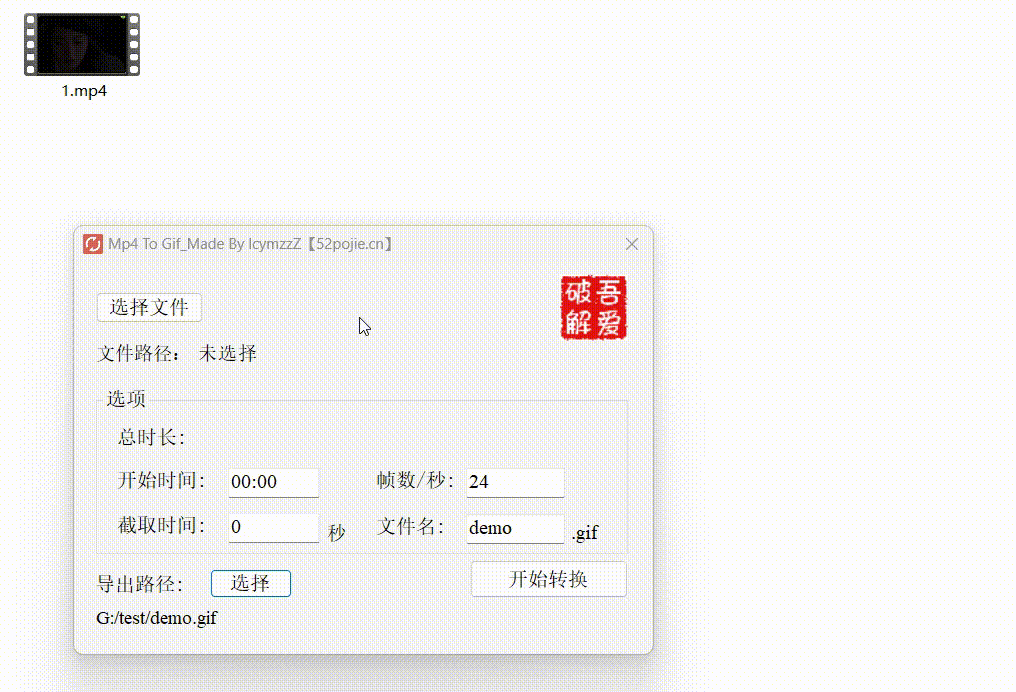
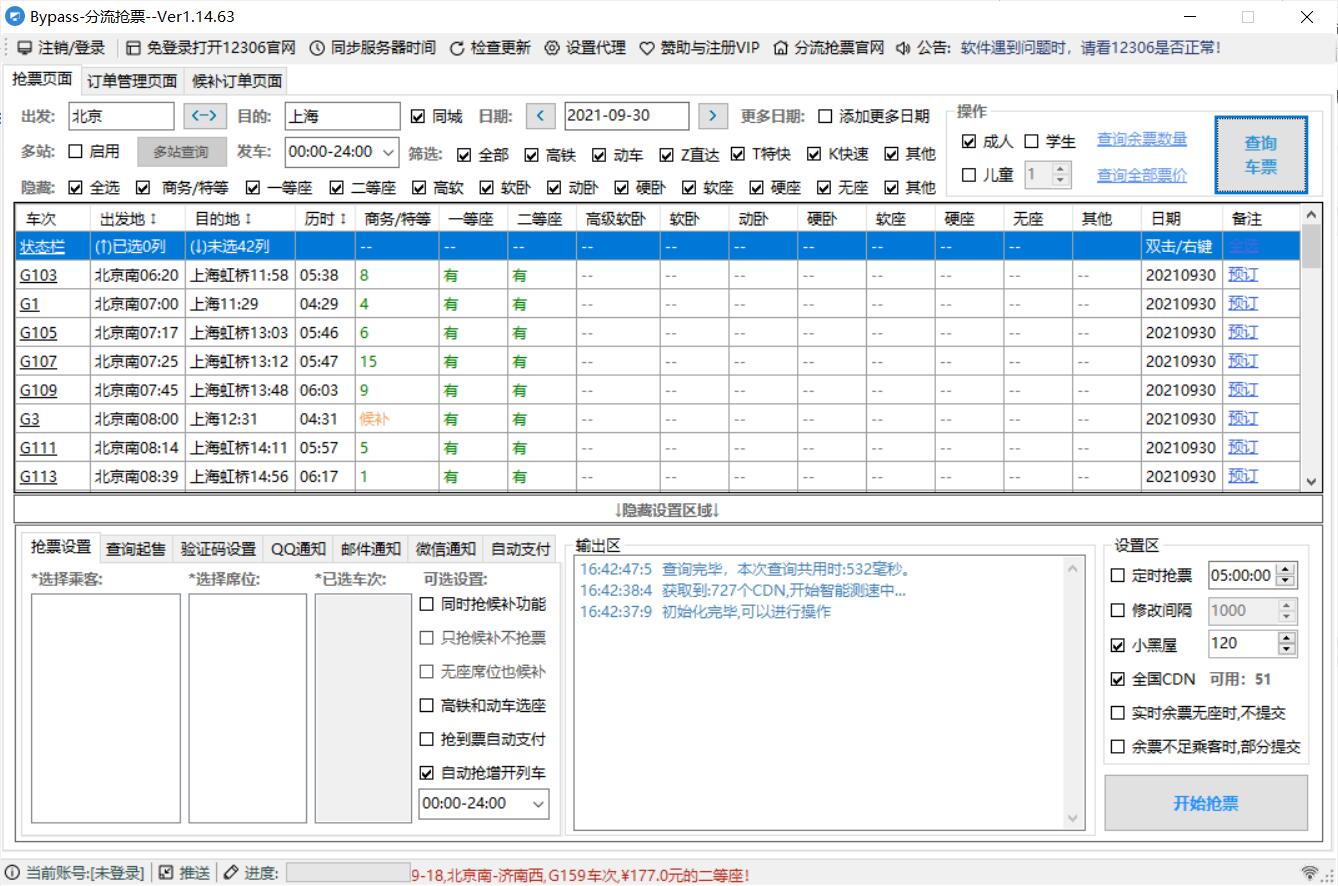

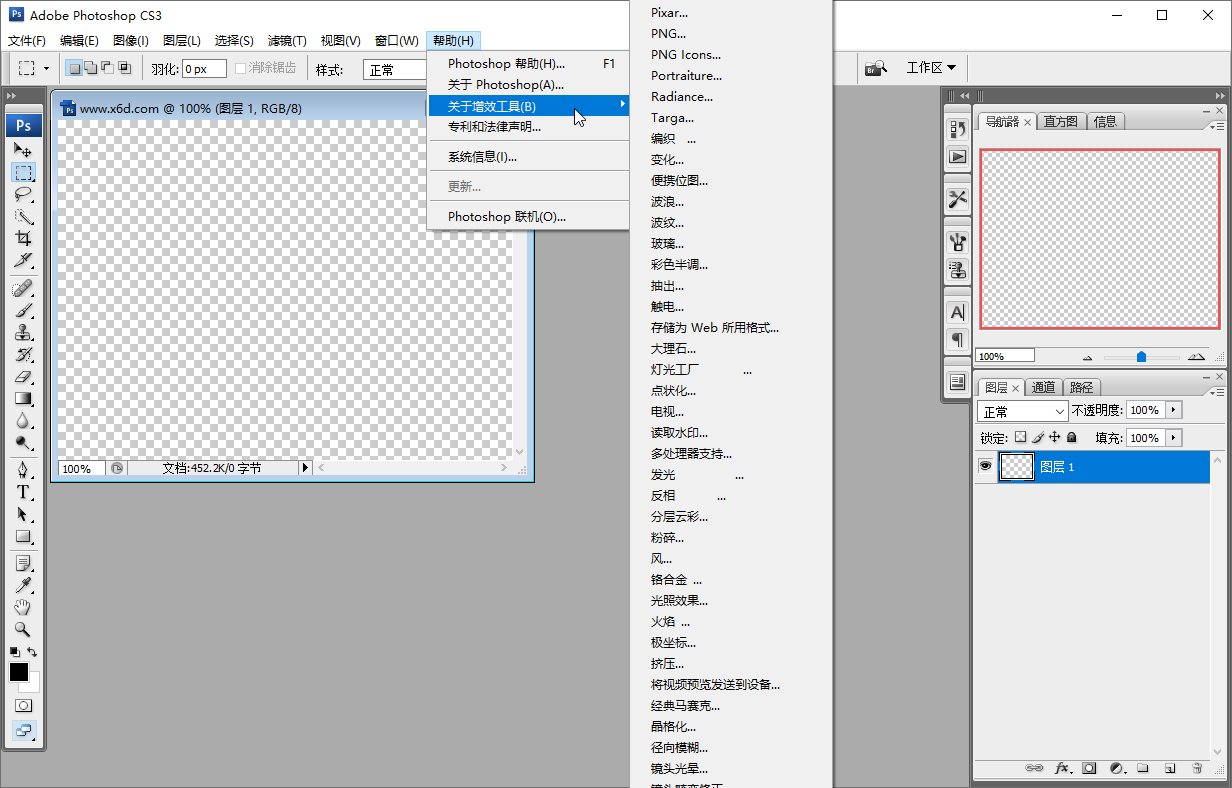




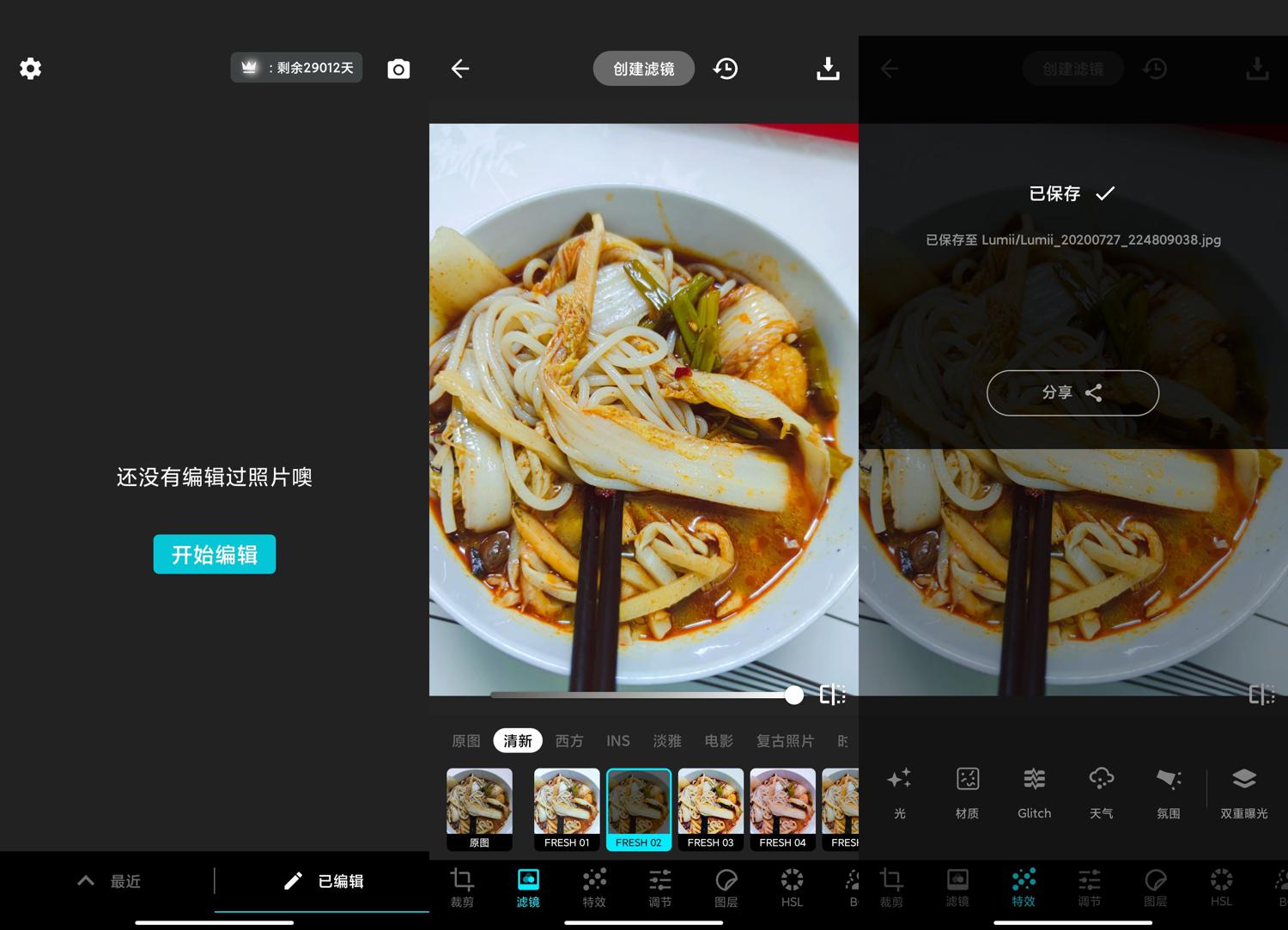

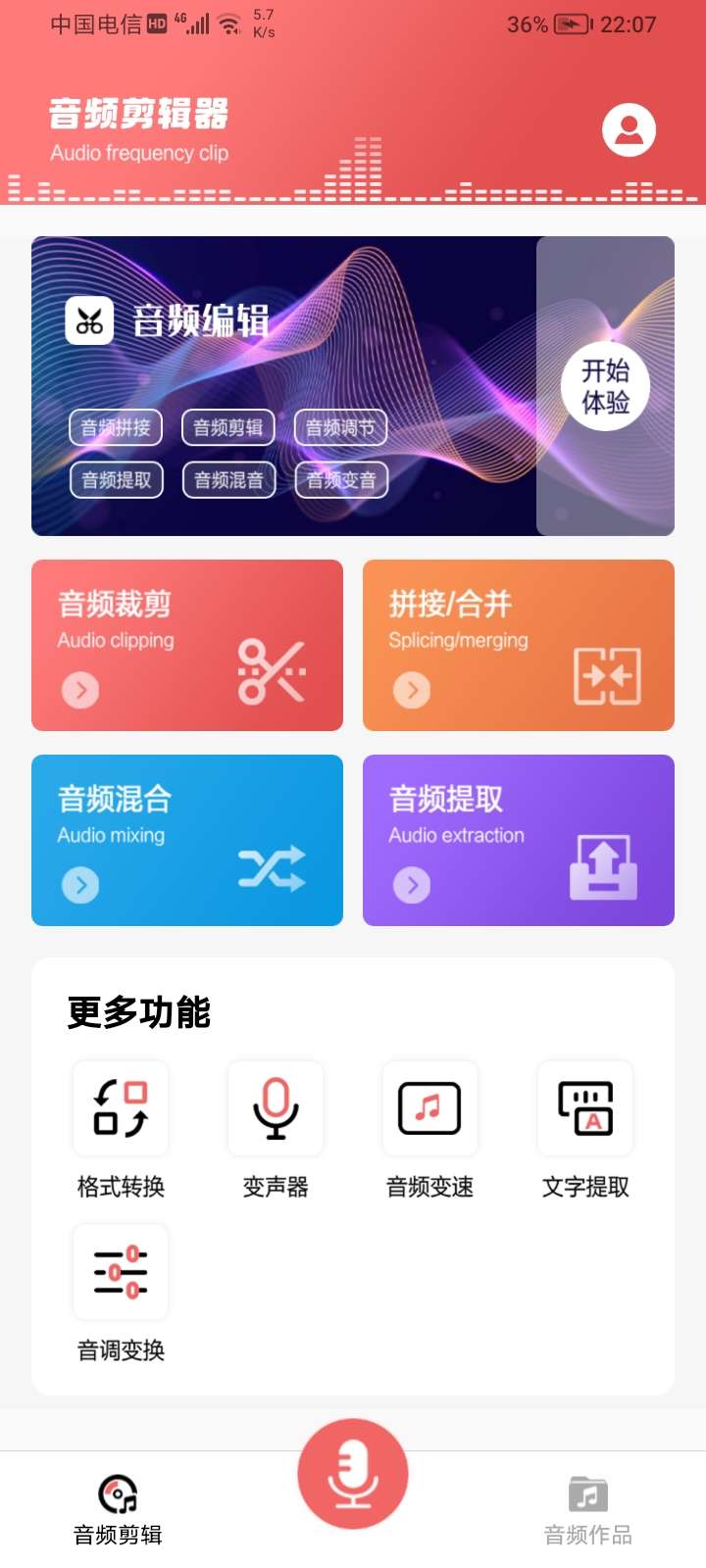
共有 0 条评论